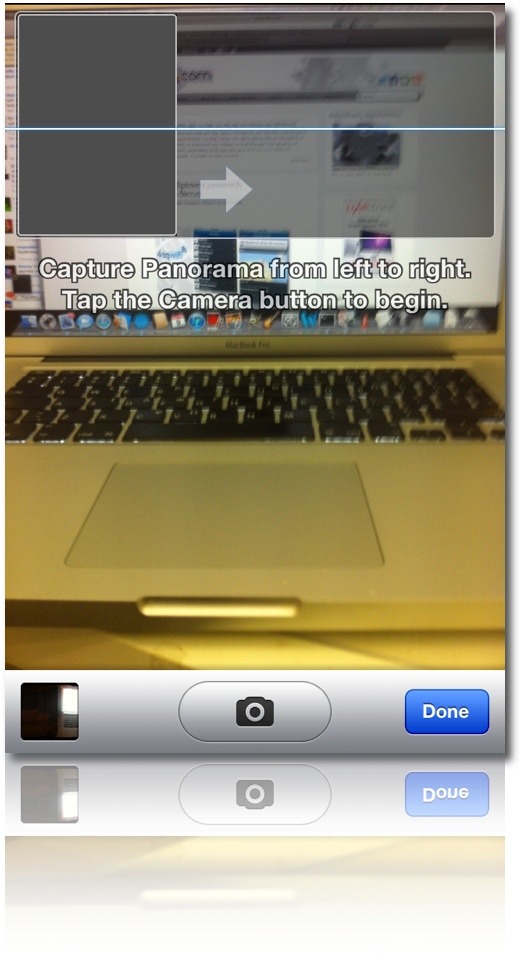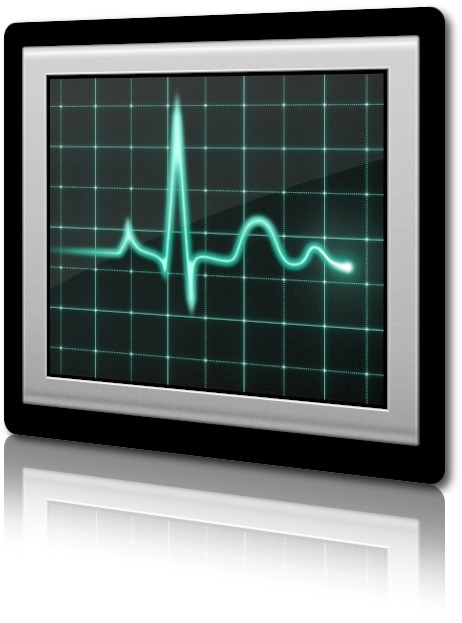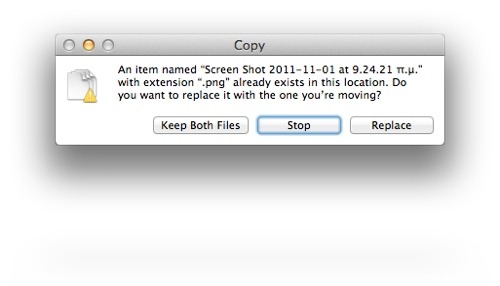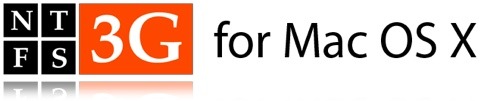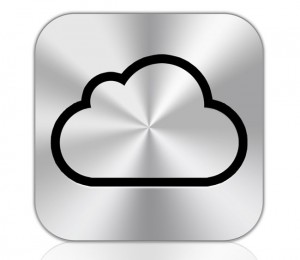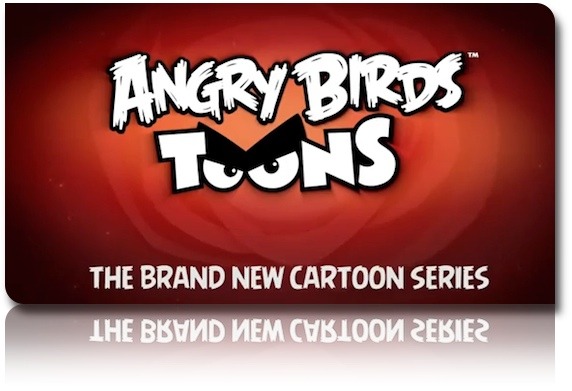Σίγουρα θα έχει πέσει το μάτι σας πάνω σε κάποια είδηση σχετικά με την δυνατότητα του iPhone και του camera.app να τραβάει φωτογραφίες πανόραμα.
Υπάρχει ήδη στο cydia ένα hack που το ενεργοποιεί, τι γίνεται όμως εάν δεν έχετε Jailbreak στο iPhone σας και θέλετε ντε και καλά την δυνατότητα αυτή ;
Υπάρχει λύση, όχι εύκολη ή γρήγορη αλλά υπάρχει.
Το πρώτο πράγμα που πρέπει να κάνουμε είναι να συνδέσουμε το iPhone με το iTunes και να κάνουμε ένα backup.
Μέσω του Backup θα ενεργοποιήσουμε το panorama mode οπότε πρέπει να το κάνουμε.
Όταν τελειώσει λοιπόν το Backup μας κατεβάζουμε το iBackUpBot.
To iBackUpBot είναι μια εφαρμογή που μας επιτρέπει να επεξεργαστούμε τα αρχεία από το backup μας, και αυτό θα κάνουμε.
Αφού ανοίξουμε λοιπόν το backup που μόλις κάναμε με το iBackUpBot θα πρέπει να βρούμε το αρχείο :
com.apple.mobileslideshow.plist
Αφού το βρούμε κάνουμε διπλό κλικ απάνω του και μας ανοίγει ένα παράθυρο για να κάνουμε edit το αρχείο.
Βρίσκουμε λοιπόν την γραμμή που λέει :
<key>DiskSpaceWasLow</key> <false/>
Και ακριβώς από κάτω προσθέτουμε το εξής :
<key>EnableFirebreak</key> <true/>
Αφού κάνουμε και αυτό κάνουμε κλικ στο εικονίδιο με την δισκέτα για να αποθηκευτούν οι αλλαγές που κάναμε.
Τέλος κάνουμε restore from backup (είτε μέσα από το iTunes ή μέσα από το iBackUpBot).
Όταν τελειώσει η επαναφορά του Backup, μπορούμε να βρούμε στο camera.app στο Options την επιλογή Panorama.
Αυτό ήταν.
Εάν ο υπολογιστής μας είναι πιο αργος από ότι συνήθως, ένα από τα πράγματα που πρέπει να κάνουμε είναι να δούμε τα processes που “τρέχουν”.
Ο πιο εύκολος τρόπος για να το κάνουμε αυτό είναι το Activity Monitor που βρίσκεται μέσα στο /Applications/Utilities/
Εκεί λοιπόν θα δούμε μια λίστα από τις ενεργές διεργασίες που ξοδεύουν πόρους του συστήματος μας.
Εάν λοιπόν δεν ξέρουμε τι είναι το κάθε ένα από αυτά, τότε καλά θα κάνουμε να δούμε την λίστα που υπάρχει στο triviaware.com
Θα συμβούλευα μάλιστα να προσθέσετε την σελίδα αυτή στα bookmarks σας.
Ένα από τα πράγματα που άλλαξε στο Lion και έχει ενοχλήσει αρκετούς είναι ο τρόπος που το λειτουργικό αντιμετωπίζει τα διπλά αρχεία όταν αντιγράφουμε ένα σύνολο αρχείων σε έναν φάκελο.
Το Lion μας προσφέρει δυο επιλογές : Keep Both Files ή Replace, ενώ μέχρι τώρα αυτό που γινόταν είναι να μπορούμε να αντιγράψουμε όσα αρχεία δεν υπάρχουν και αυτά που ήταν διπλά, απλά δεν τα αντέγραφε μια επιλογή που θα την λέγαμε Dont Replace.
Όσοι λοιπόν στεναχωρέθηκαν με αυτή την αλλαγή θα χαρούν να μάθουν ότι όταν εμφανίζεται αυτό το παράθυρο διαλόγου με τις επιλογές Keep Both Files, Cancel, Replace εάν πατήσουμε το πλήκτρο Option (Alt) θα δούμε ως δια μαγείας την επιλογή Keep Both Files να γίνεται Skip !
Έαν επιλέξουμε το Skip λοιπόν έχουμε την ιδια ακριβώς συμπεριφορά με την προ Lion εποχή.
update : 18.2.2013 αυτή η λύση είναι μονο για το Lion και όχι για το Mountain Lion
Για όσους δεν το ξέρουν, το OSX δεν έχει δυνατότητα εγγραφής σε δίσκους με format NTFS (που είναι το format που έχουν τα Windows)
Για να μπορούμε λοιπόν να γράφουμε σε τέτοιους δίσκους μέχρι το Snow Leopard θα βάζαμε το δωρεάν NTFS-3G.
Στο Lion όμως αυτό το πρόγραμμα δεν δουλεύει (out of the box).
Μέχρι να κυκλοφορήσει λοιπόν η καινούργια του έκδοση εάν το χρειαστούμε θα πρέπει να κάνουμε τα παρακάτω βήματα.
Αρχικά θα πρέπει να κατεβάσουμε το NTFS-3G και στην συνέχεια :
- Κατεβάζουμε και κάνουμε εγκατάσταση αυτό το αρχείο (Download Link) όταν τελειώσει η εγκατάσταση κάνουμε Restart (πρέπει να κάνουμε)
- Κατεβάζουμε και κάνουμε εγκατάσταση αυτό το αρχείο (Download Link) όταν τελειώσει η εγκατάσταση κάνουμε Restart (πρέπει να κάνουμε)
- Κατεβάζουμε και κάνουμε εγκατάσταση αυτό το αρχείο (Download Link).
Προσοχή στο σύνολο είναι 3 αρχεία που πρέπει να κατεβάσουμε και να εγκαταστήσουμε και στα 2 πρώτα μετά την εγκατάσταση πρέπει να κάνουμε restart
Μετά και από το τελευταίο install θα μπορούμε να γράφουμε και NTFS δίσκους κανονικά.
Το πρόβλημα στην ουσία δεν βρίσκεται στο NTFS-3G αλλά στο MacFuse (και αυτό είναι που κατεβάζουμε ώστε να γινει update στην τελευταία έκδοση).
Όπως και το παλιό γνωστό σε πολλούς MobileMe είχε να δώσει E-mail Aliases, έτσι και το παιδί του το iCloud Mail έχει το ίδιο.
Πιο συγκεκριμένα μια (“1”) που μπορεί να έχετε δεσμεύσει ως κεντρική πέρα από το Apple ID σας, αν έχετε δοκιμάσει το iCloud beta, και ακόμα 3, δηλαδή σύνολο θα μπορείτε να έχετε 4 !
Σας παραθέτω εικόνες βήμα βήμα με οδηγίες πως να προσθέσετε κι εσείς (παράλληλα και δεσμεύσετε hoho) διευθύνσεις @me.com ως Aliases που μπορούν να δεχτούν αλλά και να στείλουν E-mail “κανονικότατα”!!
Continue reading »